Як змінити PDF
- Як змінити документ в форматі PDF Уявіть собі ситуацію: ви готуєте технічну документацію, створюєте...
- редагувати зображення
- Здійснювати операції зі сторінками
- Додати або видалити водяні знаки
- Додати і видалити колонтитул
- заповнювати форми
- Коментувати та узгоджувати документ
- Захистити PDF-документ
Як змінити документ в форматі PDF
Уявіть собі ситуацію: ви готуєте технічну документацію, створюєте електронну копію книги або складаєте звіт - все в форматі PDF. Перевіряючи матеріали, ви помічаєте помилки або друкарські помилки. Вам потрібно виправити документ, щоб він був грамотним і щоб ви могли поділитися ним з публікою. Але, як редагувати такий матеріал, незрозуміло. треба змінити PDF-документ , Проте в ньому не передбачена можливість виправити букви, цифри і зображення.
Спочатку цей формат не дозволяв виправити документи. Крім того, скопіювати текст з такого файлу і перенести його в інший не завжди просто.
Що робити? Відповідь поруч: використовувати спеціальні інструменти.
Щоденні завдання по роботі з PDF-файлами допоможе вирішити ABBYY FineReader 14 . Це надійний помічник, який заощадить ваш час при роботі з паперовими і PDF-документами. Програма дозволяє не тільки розпізнавати документи, а й змінювати їх вміст: вносити правки, розміщувати картинки, ставити закладки, коментувати і багато іншого. Розберемося докладніше в тому, що вам може допомогти наша програма.
Внести зміни безпосередньо в текст PDF-документів
- Відредагувати текст в межах рядків і навіть в відсканованих документах. Це стане в нагоді, якщо вам треба вставити ще одне слово в заголовок або в пропозицію, видалити слово або виправити помилку.
- Вставити текстові блоки в будь-яке місце в документі.
- Переміщати текстові блоки і міняти їх місцями.
- Стерти непотрібні елементи за допомогою гумки. Припустимо, вам знадобилося видалити старий логотип, колонтитул або примітка. При цьому фон PDF-документа залишиться незмінним.
редагувати зображення
- Ви можете додати або видалити зображення в звіті, книзі, документі.
- Якщо картинка вже є в тексті, то можна змінити її розмір, місце розташування на сторінці або повернути.
Здійснювати операції зі сторінками
- додати;
- вилучити;
- замінити;
- повернути;
- витягти сторінку і зберегти її як окремий файл;
- вставити чисті сторінки, щоб розмістити додаткову інформацію.
Переглядати і управляти закладками
Закладки потрібні, щоб швидко знайти в PDF необхідну інформацію, позначити сторінку, на якій ви зупинилися, зберегти важливі моменти в документі. Закладки дозволяється залишати на сторінках або розділах. Все, що ви позначили, буде видно на спеціальній панелі. Закладки можна редагувати або видалити.
Додати або видалити водяні знаки
Водяні знаки - це зображення, які розташовуються перед або за вмістом документа. Вони кажуть про статус документа - «Конфіденційно», «Таємно», «Для загального користування». Крім того, можна помітити сторінку або картинку водяним знаком з логотипом компанії.
ABBYY FineReader 14 дозволяє змінити документ в форматі PDF , Прикріпивши на сторінки будь-водяний знак. Ви можете налаштувати розмір, шрифт, колір, розташування водяного знака на сторінці, а також вказати номери сторінок, де буде видно ці позначення.
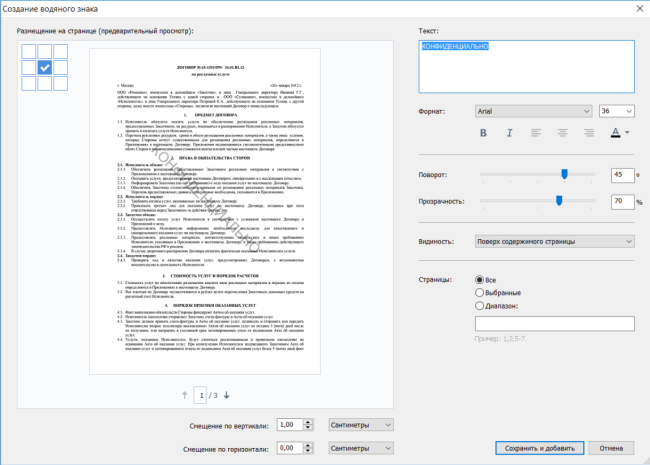
Додати і видалити колонтитул
Колонтитул - це напис, яка стоїть над текстом кожної сторінки книги, журналу або звіту. Зазвичай колонтитул містить нумерацію сторінок, ім'я автора документа, назву параграфа, дату і час або нумерацію Бейтса для індексації документів і т.д.
Ви можете додавати колонтитули на сторінки PDF-документів.
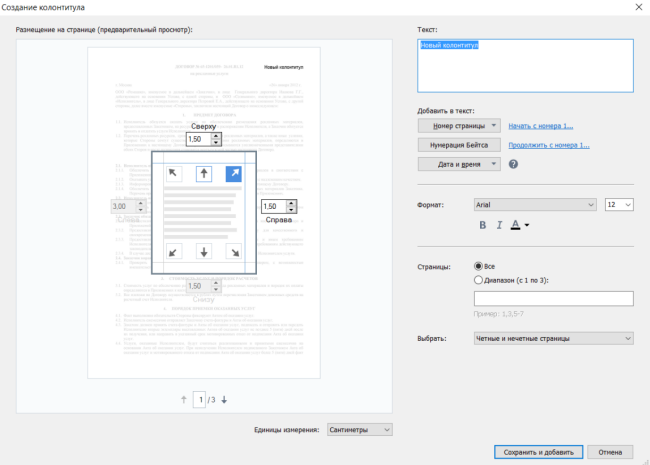
заповнювати форми
У PDF-документі можна заповнити прості або інтерактивні форми. Це стане в нагоді, якщо вам треба оформити податкові документи, заяву на візу або закордонний паспорт, заяву на надання держпослуг і т.д. Ви можете зберегти форму на комп'ютері, роздрукувати її або відправити друзям і колегам по електронній пошті.
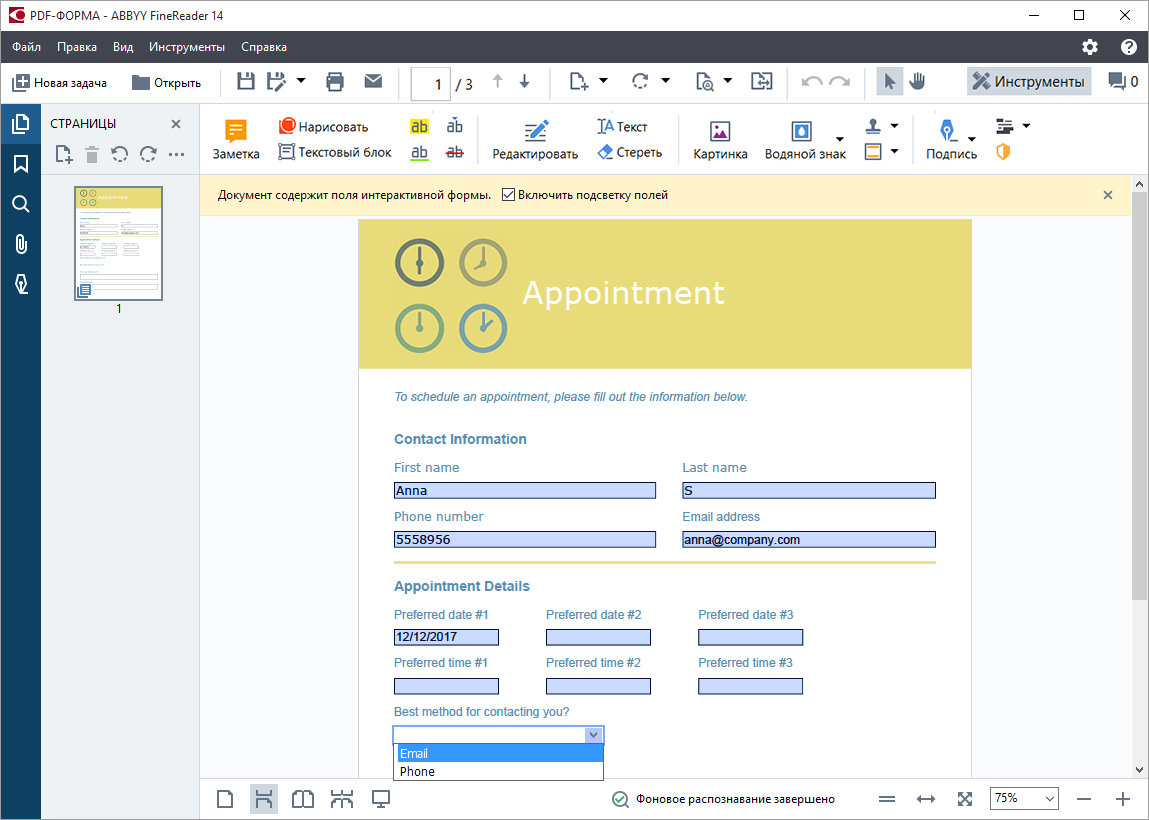
Коментувати та узгоджувати документ
ABBYY FineReader 14 зробить процес узгодження швидшим і зрозумілим. Вам більше не доведеться витрачати свій час, щоб сходити в сусідній офіс до колег і задати їм питання за змістом PDF-документа. Замість цього Ви можете:
- додати коментарі: написати свою думку, поставити запитання або відповісти колегам;
- намалювати позначки в будь-якому місці документа. Наприклад, закреслити слово, яке, на вашу думку, потрібно видалити;
- привласнити статуси дискусій;
- переглянути всі коментарі на окремій панелі і виконати пошук по ним.
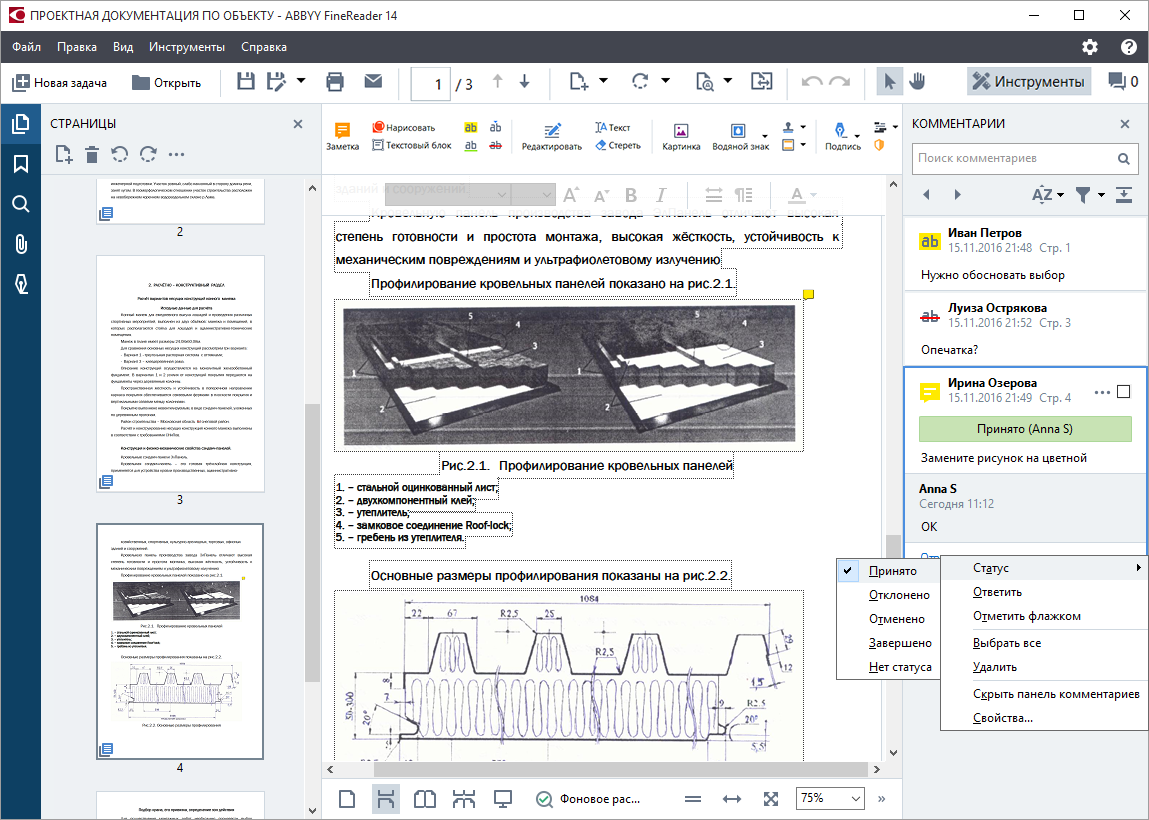
- Нанести на PDF унікальні штампи: «Отримано», «Затверджено», «Минулий» і т.д. Це допоможе відзначити статус документа або підкреслити його конфіденційність. Штампи можуть містити не тільки слова, але і тимчасові мітки і зображення. Крім того, всі створені штампи автоматично зберігаються в галереї.
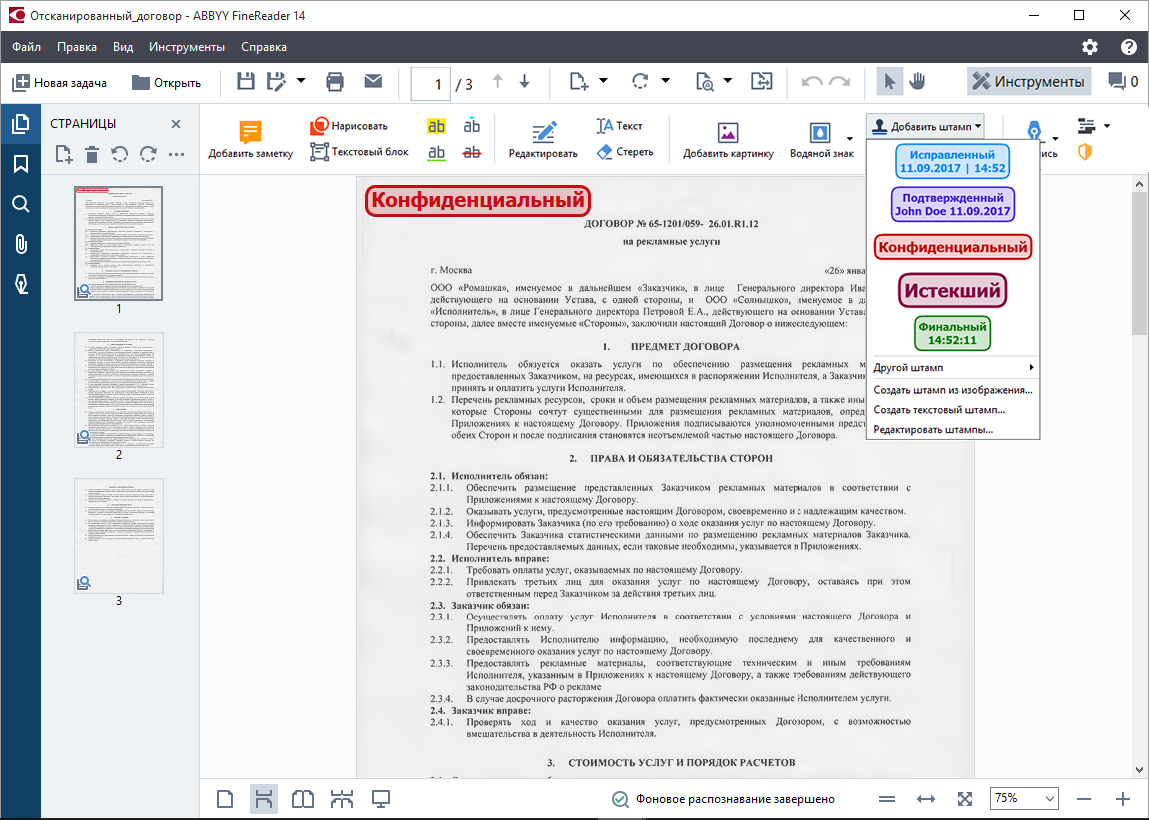
- Шукати інформацію по ключовим словам, а також виділяти її маркером, підкреслювати або закреслювати.
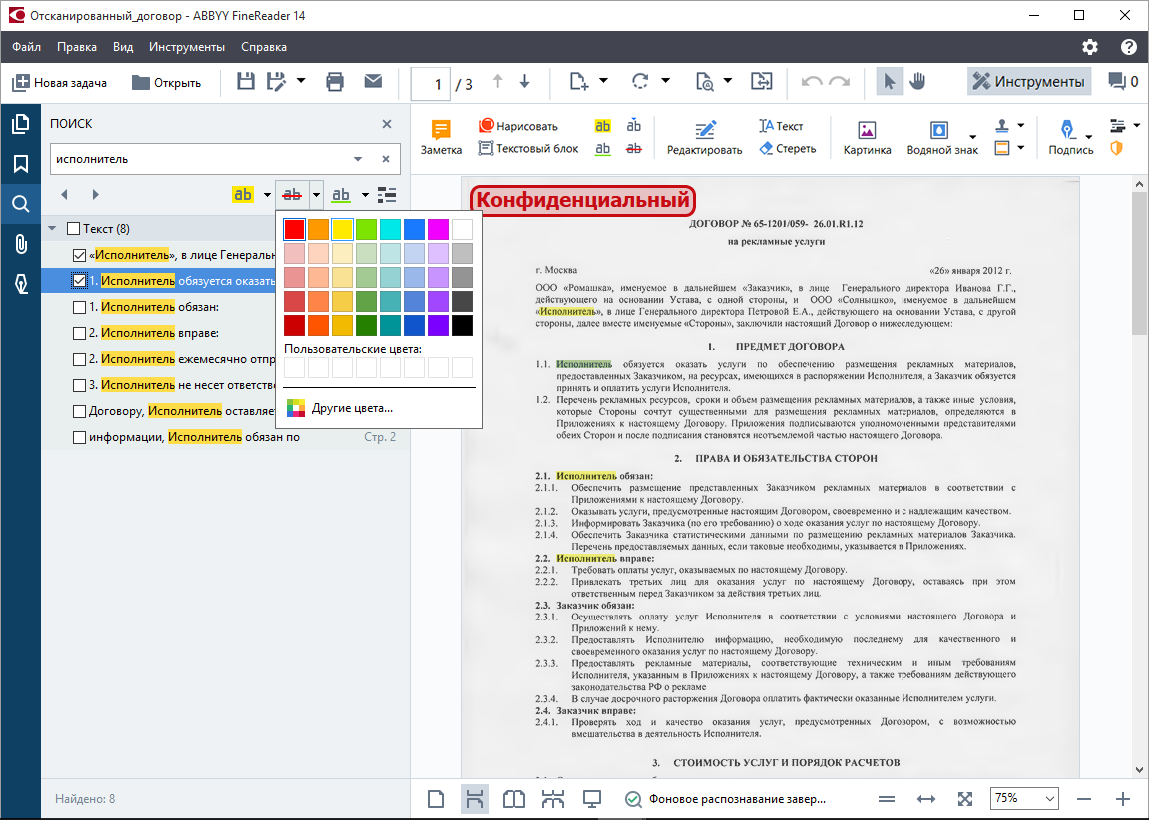
Захистити PDF-документ
Компанії, що працюють з конфіденційною інформацією, комерційної, службової, державної та іншими видами таємниць, прагнуть убезпечити важливі дані від сторонніх людей, а також настроювати рівні доступу співробітників до документів. Як зробити так, щоб не можна було змінити текст в PDF-файлі ? Для цього є кілька методів.
- На документ можна поставити пароль. Тоді у конкурентів і сторонніх людей не вийде відкрити, змінити або надрукувати PDF.
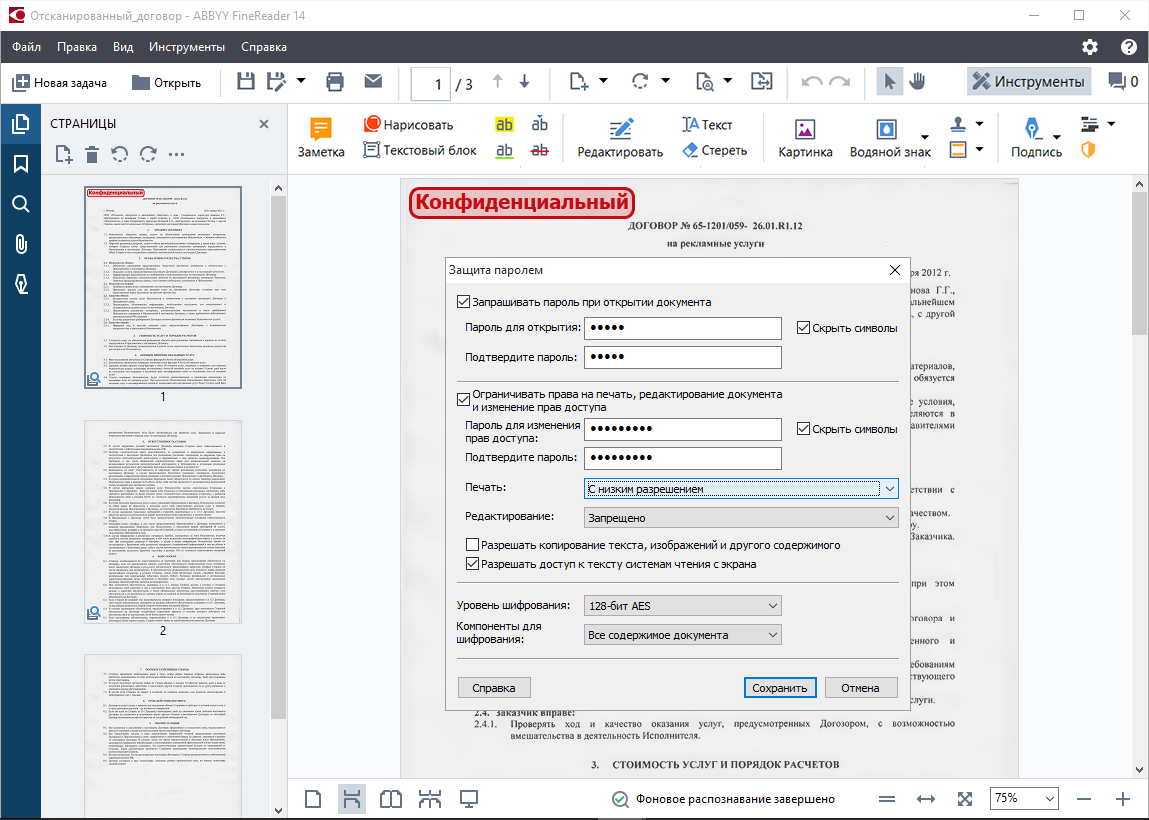
- Ще один вид захисту документа - електронний цифровий підпис (ЕЦП) *. Найчастіше вона використовується в податкових звітах і деклараціях, в корпоративних листах і заявках, договорах, контрактах і актах. Вона дозволяє ідентифікувати людину, яка підписала документ, а також виявити, хто читав чи зраджував документ після підписання. До ЕЦП можна додати зображення. Це може бути ваша підпис від руки. Її зручно зберегти як шаблон і ставити в будь-яке місце в документі разом з цифровим підписом або окремо.
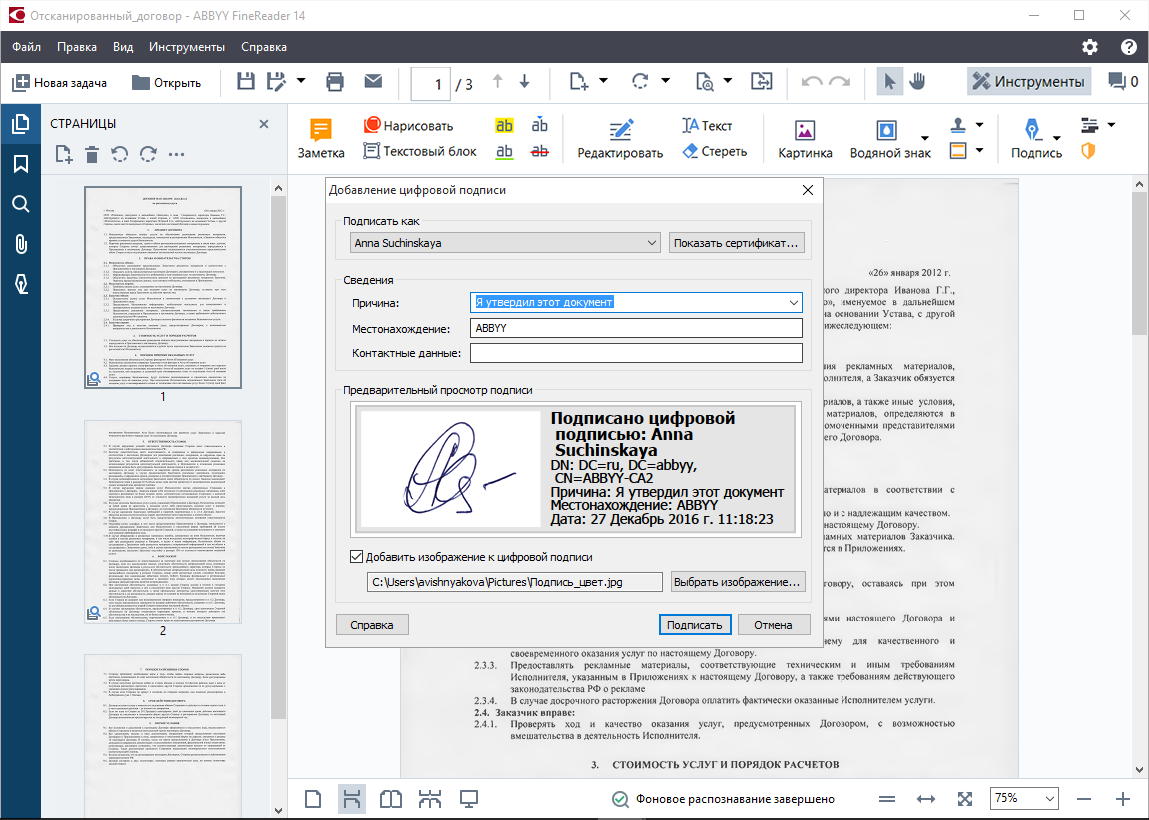
- Нерідко перед відправкою або публікацією з юридичних документів потрібно видалити конфіденційне вміст. В ABBYY FineReader 14 є режим, який дозволяє швидко прибрати зайву інформацію відразу з усіх сторінок PDF-файлу.
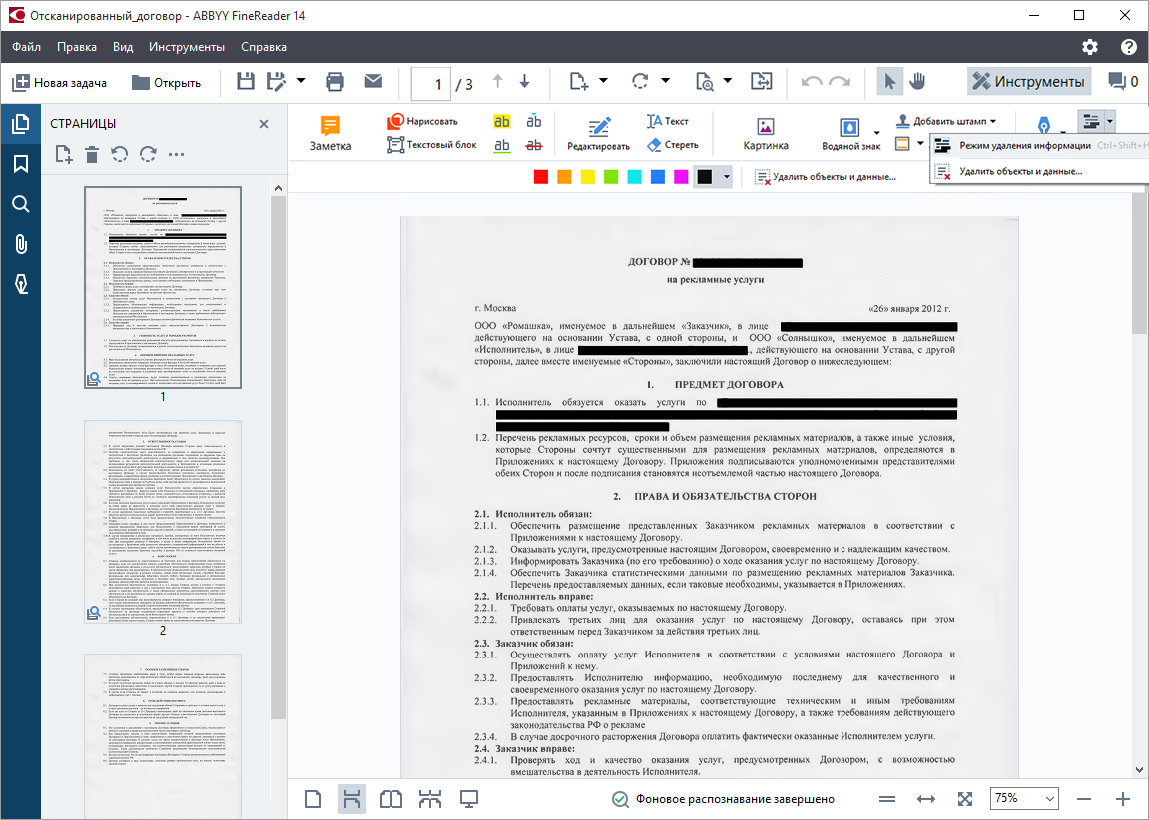
* Для використання функції необхідно мати сертифікат ключа електронного цифрового підпису
Що робити?